
Obsah
- Krok 1: Nastavte súpravu na vytvorenie
- Krok 2: Vyberte si zbraň
- Záverečný krok: Spawn the Weapon In-Game
S nedávnym vydaním Špeciálne vydanie Skyrim, moddingová komunita bzučala, aby si mody preniesli z originálu do remasteru. Ale je to tiež skvelý čas, aby sme sa dostali na scénu pre tých, ktorí chceli mod, ale nikdy to neurobili.
Ale väčšina začínajúcich modderov má rovnakú otázku - ako začať? A zatiaľ čo odpoveď sa môže líšiť od modder k modder, som tu, aby som vám pomohol prísť na to. Začneme od malej a prejdeme celým procesom s veľmi základným modom - vyrobíme si vlastnú zbraň. Viem, že to nie je nič zvláštne, ale všetci musíme začať niekde.
Takže s tým na mysli, začnime.
Krok 1: Nastavte súpravu na vytvorenie
Než budeme môcť urobiť čokoľvek, budete musieť stiahnuť Špeciálne vydanie Skyrim Tvorba Kit. Zaregistrujte sa na účet Bethesda.net, potom si stiahnite spúšťač, ktorý bude mať Kit Creation Kit.
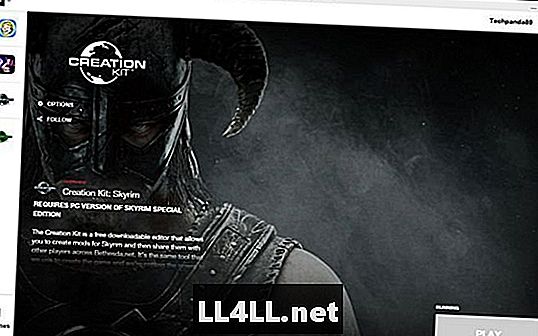
Akonáhle je všetko nastavené, jednoducho otvorte súpravu Creation Kit, prejdite na File -> Data a dvakrát kliknite na Skyrim.esm súbor, kým nie je vedľa neho "x". Potom je v poriadku.
Bude to chvíľu trvať, kým sa všetko naloží, takže nepanikárte.
Krok 2: Vyberte si zbraň
Dobre, načíta sa Kit Creation Kit a všetky herné prostriedky sú pre vás k dispozícii. Čo teraz robíte?
Prvá vec, ktorú musíte urobiť, je vybrať si typ zbrane.
Pre môj príklad si vyberiem Ebony Mace, ako moja postava používa palice. V okne s názvom "Okno objektu" prejdite na stránku predmety drop-down a odtiaľ nájdete zbrane, Malo by to vyzerať takto:
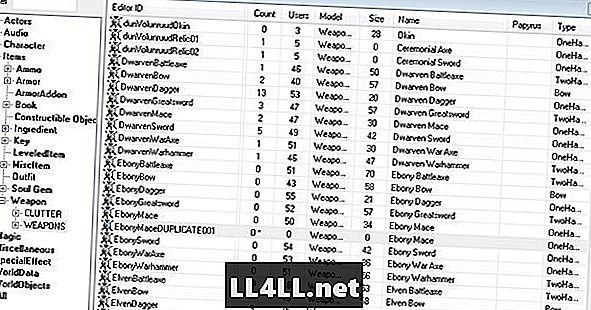
Kliknite pravým tlačidlom myši na typ zbrane podľa vlastného výberu a vyberteDuplicitná položka, Teraz by ste tu mohli ponechať predvolený názov, ale navrhujem, aby ste ho premenovali, aby ste ho mohli neskôr nájsť, ak chcete vykonať zmeny.
Dvojitým kliknutím na duplikovanú zbraň sa otvorí karta Zbraň, ktorá vyzerá takto:
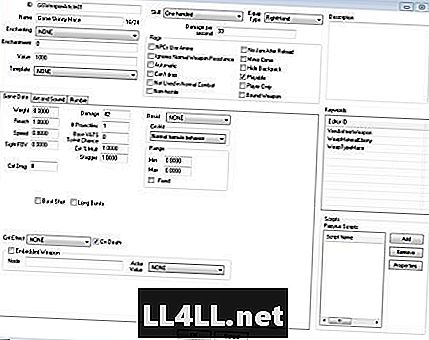
Akonáhle zbraň priradíte meno (vybral som si Hra Skinny Mace) potom môžeme vylepšiť niekoľko ďalších vecí. V Údaje o hre kartu, môžeme zmeniť fyzické a poškodenie vlastnosti zbrane. Znížil som váhu na polovicu a zvýšil poškodenie na 42, pretože je to odpoveď na najväčšiu otázku života - presne ako tento muškát.
Keď je to hotové, všetko, čo naozaj musíte urobiť, je stlačte tlačidlo Ok a uložte.
Akonáhle je súbor uložený, musíte ho pridať do svojho poradia načítania. Ak používate funkciu Bethesda.net, mod by mal byť na konci zoznamu. Jednoducho ju nastavte na možnosť a spustite hru.
Záverečný krok: Spawn the Weapon In-Game
V budúcom článku sa budem zaoberať umiestňovaním vecí do sveta, ale teraz budeme používať konzolu na rozloženie položky do inventára nášho hráča.
Ak chcete otvoriť konzolu, stlačte kláves "~" a zobrazí sa príkazový riadok. Odtiaľ budeme písať pomoc "Názov zbrane" získať ID položky zbrane (v mojom prípade som zadal pomoc "Hra Skinny Mace" ktoré mali ID zbrane 1D000D63 ale váš bude iný). Pomocou príkazu pridáte položku do svojho inventára: player.additem Itemid množstvo (player.additem 1D000D63 1 v mojom prípade, aby som splodil 1 mace v mojom inventári).
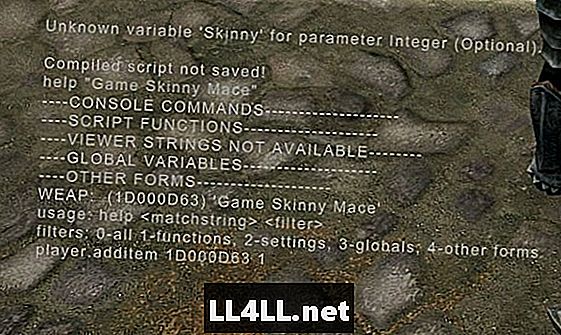
Ak ste urobili všetko správne, mali by ste mať zbraň, ktorú ste vyrobili vo vašom inventári. Gratulujeme, urobili ste svoj prvý mod!
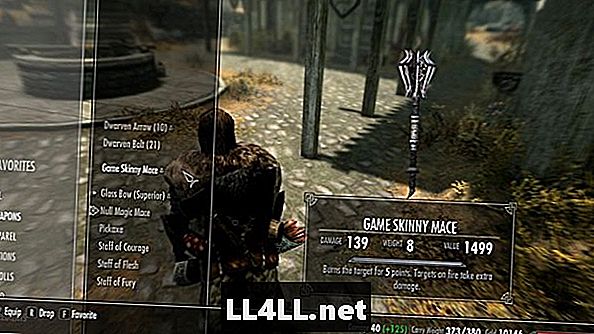
Ak ste sa stratili vo všetkých inštrukciách starosti nie pre som urobil video pre tých, ktorí sa učia tým, že vidí, potom robí. A ak hľadáte nejaké ďalšie mody, ktoré vám pomôžu vyplniť vašu hru, pozrite sa na môj predchádzajúci článok o najmodernejších modeloch v mojom poradí načítania hry.